bitcomet是一款非常优质的下载工具,用户可以直接下载自己想要的资源,在bitcomet软件中不仅支持多任务下载,还支持一边下载一边播放,为用户提供了全面且强大的下载服务,因此bitcomet软件收获了大量用户的称赞和喜欢,当用户在bitcomet软件中下载种子文件时,为了更方便的下载种子文件,用户想要开启其中的远程下载功能,就可以进入到选项窗口中,在远程下载选项卡中,用户勾选其中的启用远程下载选项就可以了,详细的操作过程是怎样的呢,接下来就让小编来向大家分享一下bitcomet启用远程下载的方法教程吧,希望用户在看了小编的教程后,能够从中获取到有用的经验。

1.用户在电脑上打开bitcomet软件,并来到主页上点击菜单栏中的工具选项,在弹出来的下拉选项卡中,用户选择选项功能

2.进入到选项窗口中,用户将左侧的选项卡切换到远程下载选项卡上

3.接着在页面右侧可以看到展示出来的功能选项,用户直接勾选启用远程下载选项即可解决问题

4.完成上述操作后,用户直接在窗口的右下角按下应用和确定按钮,就可以成功开启远程下载功能了

以上就是小编对用户提出问题整理出来的方法步骤,用户从中知道了大致的操作过程为点击工具-选项-远程下载-勾选启用远程下载-确定这几步,方法简单易懂,因此感兴趣的用户可以跟着小编的教程操作试试看,一定可以成功启用远程下载的。
 华为发布 MateBook E 和 Mat
华为发布 MateBook E 和 Mat 腾讯会议怎么设置全体静
腾讯会议怎么设置全体静 抖音拍ready go视频方法图解
抖音拍ready go视频方法图解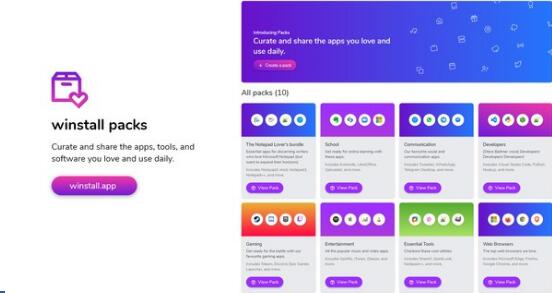 Winstall现在可让您快速安装
Winstall现在可让您快速安装 Windows 10小型工具,可在出
Windows 10小型工具,可在出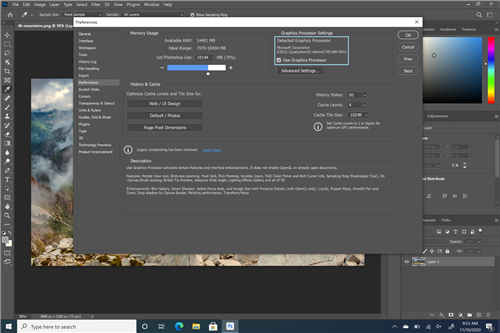 在ARM上宣布Windows10的Open
在ARM上宣布Windows10的Open 注意最新的Windows11和Wind
注意最新的Windows11和Wind qq画图红包美人鱼绘制方法
qq画图红包美人鱼绘制方法 《怪物猎人崛起》曙光双
《怪物猎人崛起》曙光双 幻塔抗性食物汇总
幻塔抗性食物汇总 Switch最终幻想10高清版金手
Switch最终幻想10高清版金手 华擎显卡是几线品牌
华擎显卡是几线品牌 gtx1650显卡驱动安装失败解
gtx1650显卡驱动安装失败解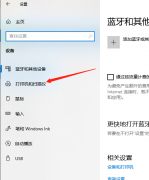 启锐打印机368怎么设置打
启锐打印机368怎么设置打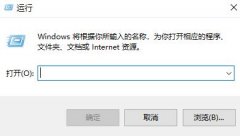 exe文件打不开解决方法
exe文件打不开解决方法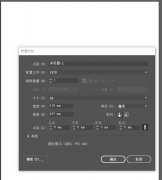 ai怎么龙生肖卡通图-ai龙卡
ai怎么龙生肖卡通图-ai龙卡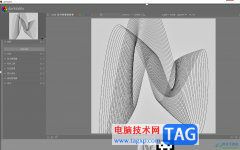 darktable导入图片的教程
darktable导入图片的教程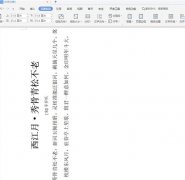 word如何纵向显示文字-文字
word如何纵向显示文字-文字 Excel将一个sheet分成上下两
Excel将一个sheet分成上下两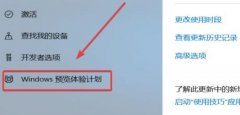 win11可以使用的时间介绍
win11可以使用的时间介绍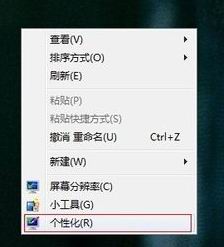 win7系统开启护眼模式的方
win7系统开启护眼模式的方 拨号上网的无线路由器怎
拨号上网的无线路由器怎 JCG无线路由器安装设置教
JCG无线路由器安装设置教
苹果手机成为了用户经常使用的移动设备,给用户带来了不错的使用体验,在苹果手机中不仅有着丰富的功能选项,还有着强大且独一无二的ios系统,能够满足用户的使用需求,因此苹果手机拥...
31469 次阅读

很多小伙伴都喜欢使用KMPlayer软件来作为自己电脑中的默认播放器,因为KMPlayer播放器拥有强大的解码功能,将网络上所有能见得到的解码程式全部收集于一身,让用户可以播放任意的视频,十...
21082 次阅读
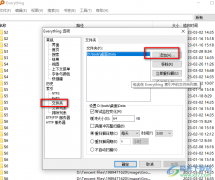
很多小伙伴在使用Everything时,都喜欢它极快的搜索速度,但在实际搜索时,整个电脑进行搜索还是范围太大,当我们使用了文件夹搜索之后,搜索效率得到了提高,找到搜索目标的速度也快了...
123752 次阅读

FastStoneCapture不仅可以进行截图,也可以进行录制视频等,在该软件中有一个录像机功能,当你想要进行录制视频的时候,可以直接通过FastStoneCapture的录像机功能进行录制,你可以将自己需要的...
24134 次阅读

酷我音乐是很多音乐爱好者都在使用的一款软件,在其中我们不仅可以收听喜欢的音乐,如果有需要我们还可以使用酷我音乐设置定时关机,设置音乐桌面等,非常地方便实用。如果我们希望在...
65868 次阅读

小鸟壁纸是一款素材非常丰富的壁纸软件,在其中有很多不同分类的壁纸可以供我们选择和使用。如果我们在希望调整小鸟壁纸的拉一拉换壁纸功能中的壁纸分类,小伙伴们知道具体该如何进行...
243487 次阅读

sai是一款数字绘画软件,用户可以用来绘画和涂鸦,而且它有着简单易用的界面和丰富的绘图工具,特别适合艺术家和绘画爱好者使用,因此sai软件吸引了不少的用户前来下载使用,当用户在使...
26086 次阅读
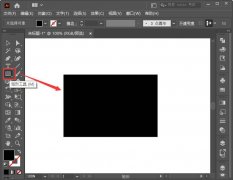
现在处理照片的软件越来越多了,操作方法也越来越方便的,那AI在中图片如何制作成电影胶片风格呢?今天小编就带大家来共同学习图片胶片效果ai的实现方法,希望可以帮助到有需要的小伙伴...
289751 次阅读
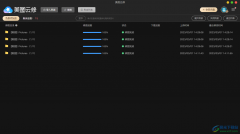
美图云修是一款功能十分强大的智能修图应用软件,可以为用户提供一个非常全面的修图和美化功能呢,你可以通过这款软件进行图片的各种滤镜的添加以及修图脸部等功能,使用过美图云修的...
109000 次阅读
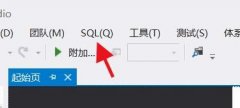
使用VisualStudio怎样新建架构呢?想必有的网友还不太了解的,为此,今日小编带来的这篇文章就为大伙分享了VisualStudio新建架构步骤教程,一起来看看吧。...
61611 次阅读

如何下载安装浙江省自然人电子税务局扣缴端呢,有哪些步骤呢?那么小编就和大家一起分享浙江省自然人电子税务局扣缴端下载安装的方法,有需要的朋友可以来看看这篇文章哦,希望可以帮...
187740 次阅读

在剪映电脑端,用户可以添加各种特效,用于满足大家的创造需求,那么大家知道彩虹光影怎么添加吗?下面小编就为大家带来了剪映添加彩虹光影的方法,有需要的朋友不要错过本篇教程哦。...
230890 次阅读

中望CAD软件被很多小伙伴使用,这款软件的专业性是毋庸置疑的,一些专业人士通常会使用中望CAD进行图纸的绘制操作,在该软件中进行图纸的绘制时,很多时候需要新建多个图层来完成自己的...
99842 次阅读
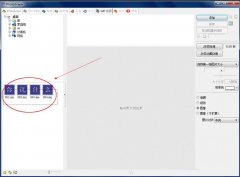
越来越多的朋友喜欢使用PhotoScape这款软件,那么在使用PhotoScape进行处理图片的时候,该怎么制作闪图呢?下面小编就将具体的制作方法分享给大家哦。...
101891 次阅读
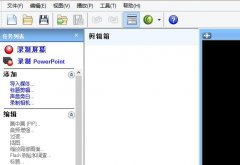
各位使用Camtasia Studio还不会裁剪编辑视频吗?本节就介绍了Camtasia Studio裁剪编辑视频的详细步骤,还不了解的朋友就跟着小编学习一下吧,希望对你们有所帮助。...
137284 次阅读